
Windows 11 incluye un «Modo de juego» habilitado de forma predeterminada que optimiza automáticamente su sistema para jugar cuando detecta un juego en curso. Por lo general, funciona bien, pero si causa problemas de rendimiento, puede desactivarlo fácilmente. Así es cómo.
¿Qué es el modo de juego?
El modo de juego es un modo especial que privilegia los procesos del juego mientras se ejecutan, lo que idealmente les posibilita correr más rápido con menos problemas de rendimiento. El modo de juego además evita temporalmente que Windows Update instale controladores (lo que podría interrumpir su juego) o que solicite reiniciar su PC. La función se originó con la Actualización de creadores de Windows 10 en 2017.
Muy raramente, el modo de juego puede causar problemas de rendimiento cuando esté en uso. Si ese es el caso, puede apagarlo fácilmente en Configuración. Caso contrario, puede dejar el Modo de juego habilitado de forma segura, dado que solo se activa cuando Windows 11 detecta que está jugando.
RELACIONADO: ¿Qué es el modo de juego en la actualización para creadores de Windows 10?
Cómo deshabilitar el modo de juego en Windows 11
Primero, abra la Configuración de Windows presionando Windows + i. O puede hacer un clic con el botón derecho en el botón Inicio en la barra de tareas y elegir «Configuración» en el menú que aparece.
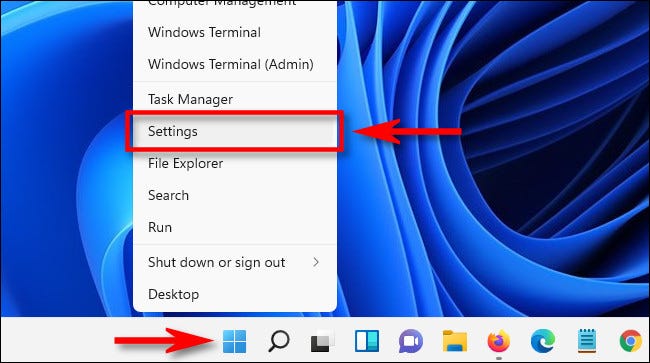
En Configuración, haga clic en «Juegos» en la barra lateral, posteriormente seleccione «Modo de juego».
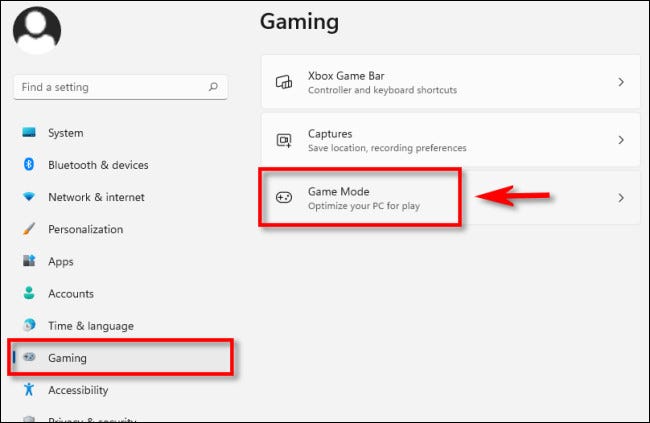
En la configuración del Modo de juego, haz un clic en el interruptor junto a «Modo de juego» para desactivarlo.
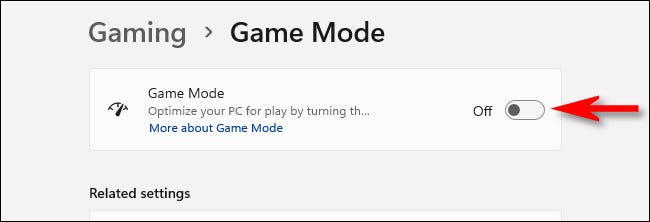
Después de eso, cierre Configuración. Si en algún momento desea volver a habilitar el modo de juego, vuelva a visitar Configuración> Modo de juego y cambie «Modo de juego» a «Activado». ¡Feliz juego!
RELACIONADO: ¿Sabías? Las PC con Windows 10 disponen el «Modo de juego» activado de forma predeterminada






